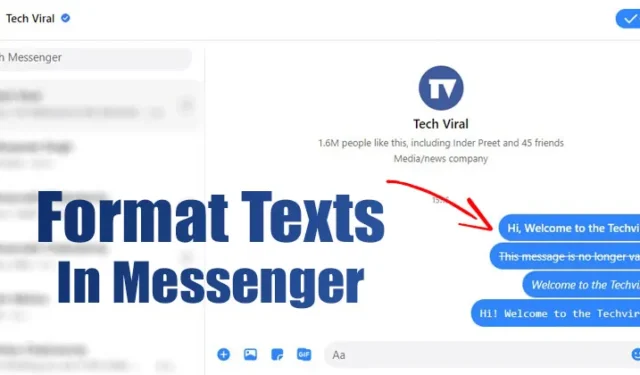
Podobnie jak WhatsApp, Facebook Messenger oferuje różne opcje formatowania tekstu. Jeśli aktywnie korzystasz z Messengera do komunikacji, prawdopodobnie zauważyłeś znajomych stosujących stylowe czcionki w swoich wiadomościach. Jesteś ciekaw, jak to osiągają?
Facebook Messenger pozwala użytkownikom wysyłać wiadomości z formatowaniem tekstu kursywą, pogrubieniem i stałą szerokością. Ponadto możesz udostępniać blok kodu w wiadomościach. Aby dowiedzieć się, jak formatować tekst w Messengerze, postępuj zgodnie z tym przewodnikiem. Oto, jak formatować tekst w Messengerze.
Wysyłaj wiadomości tekstowe pogrubione, pochylone lub o stałej szerokości w Messengerze
Ważne: Formatowanie tekstu jest dostępne w aplikacji Messenger, ale efekty te będą widoczne tylko w wersji internetowej. Aplikacja mobilna nie wyświetla efektów tekstowych.
Jak pogrubić tekst w Messengerze
Aby pogrubić tekst w aplikacji Messenger, wystarczy wpisać gwiazdkę (*) przed i po tekście .

Użycie funkcji formatowania tekstu pogrubionego może zwiększyć widoczność ważnych słów. Po wprowadzeniu gwiazdek na początku i na końcu tekstu Messenger automatycznie sformatuje go jako pogrubiony.

Jak przekreślić swoją wiadomość
Podobnie jak WhatsApp, Messenger umożliwia wysyłanie wiadomości z przekreśleniami, które oznaczają poprawki w zdaniu.

Możesz zastosować formatowanie Przekreślenie, aby pokazać, że pewien tekst nie jest już prawidłowy. Aby zastosować przekreślenie w Messengerze, wpisz tyldę (~) po obu stronach tekstu .

Na przykład: ~Ta wiadomość nie jest już prawidłowa~
Jak wysłać tekst kursywą w Messengerze
Jeśli chcesz wyróżnić konkretne nazwy lub frazy, powinieneś użyć formatowania kursywą.

Aby pochylić tekst w Messengerze, otocz tekst podkreślnikami (_) przed naciśnięciem przycisku Wyślij. Na przykład _Welcome to the Techviral_

Jak używać tekstu o stałej szerokości w Messengerze
Monospace to czcionka, w której każda litera i znak zajmuje tyle samo miejsca w poziomie. Wykorzystanie formatowania Monospace może poprawić czytelność tekstu.
Aby sformatować tekst w czcionce o stałej szerokości, wpisz znak odwrotnego apostrofu (`) przed i po tekście .

Na przykład – „Cześć! Witamy w Techviral”

Jak wysłać blok kodu w Messengerze
Co ciekawe, Messenger pozwala również na wysyłanie bloków kodu. Aby udostępnić blok kodu, należy umieścić kod pomiędzy trzema znakami odwrotnego apostrofu (“`)

Na przykład:
```
#include <stdio.h>
int główny() {
// printf() wyświetla ciąg znaków w cudzysłowie
printf(„Witaj, witaj w Techviral”);
zwróć 0;
}
„`

Jak stosować pogrubienie i kursywę w postach na Facebooku?
Aby utworzyć post na Facebooku z wyróżnionym tekstem, możesz pogrubić go lub zapisać kursywą.
Najłatwiejszym sposobem formatowania tekstu w postach na Facebooku jest użycie narzędzi do generowania tekstu. Poniżej znajduje się prosta metoda tworzenia pogrubionego tekstu w postach na Facebooku.
1. Najpierw wpisz swój post. Gdy skończysz, skopiuj tekst .

2. Następnie wejdź na tę stronę i wklej skopiowany tekst.

3. Po prawej stronie zobaczysz różne opcje czcionek. Po prostu skopiuj żądaną czcionkę dla swojego posta na Facebooku.

4. Na koniec wklej stylową czcionkę do pola statusu na Facebooku i udostępnij post .

To wszystko! Nauczyłeś się pisać tekst pogrubiony i kursywą w postach na Facebooku. Możesz również odkryć inne generatory tekstu pogrubionego, aby uzyskać stylowy tekst do swojej zawartości na Facebooku.
Jak formatować tekst w Messengerze dla Androida – pogrubienie, kursywa i nie tylko
Obecnie aplikacja Messenger na Androida nie obsługuje funkcji formatowania tekstu. Oznacza to, że formatowanie tekstu jest widoczne tylko na komputerze stacjonarnym i nie będzie widoczne w aplikacji Messenger na urządzeniach mobilnych.
Jeśli chcesz sformatować tekst w aplikacji Messenger na Androidzie, oto co możesz zrobić:
1. Otwórz przeglądarkę internetową w swoim telefonie komórkowym.
2. Następnie przejdź do witryny CapitalizeMyTitle .
3. Wybierz preferowaną opcję formatowania tekstu, np. Pogrubienie .
4. Wprowadź tekst, który chcesz sformatować.

5. Skopiuj tekst wyjściowy i przejdź do aplikacji Messenger.

6. Wklej skopiowany tekst i wyślij go. Tekst sformatowany jako Bold zostanie wysłany.

7. Na tej samej stronie internetowej możesz również wybrać inne opcje formatowania, takie jak kursywa, bąbelki, do góry nogami i inne.
Te metody są skuteczne w przypadku formatowania tekstu w Messengerze. Ponadto podobne opcje formatowania tekstu są dostępne w WhatsApp, a Youtube również pozwala na komentarze w pogrubieniu, kursywie lub przekreśleniu . Jeśli potrzebujesz dalszej pomocy w formatowaniu wiadomości tekstowych w Facebook Messenger, możesz zapytać.




Dodaj komentarz